Konfigurere skriveren til å fakse
Eksempel 1: Standard telefonlinje
Oppsett 1: Skriveren er koblet til en dedikert fakslinje
Tilkobling:
Koble kabelen fra veggkontakten til  -porten på skriveren.
-porten på skriveren.
Tips for dette oppsettet:
Du kan konfigurere skriveren slik at fakser mottas automatisk (aktivering av automatisk svar) eller manuelt (deaktivering av automatisk svar).
Hvis du vil at skriveren skal motta fakser automatisk (aktivering av automatisk svar), angir du at skriveren skal svare etter et bestemt antall ringesignaler.
Oppsett 2: Skriveren deler linje med en telefonsvarer
Koblet til den samme veggkontakten
Tilkobling:
Koble kabelen fra veggkontakten til  -porten på skriveren.
-porten på skriveren.
Ta ut beskyttelsespluggen fra  -porten på skriveren, og koble telefonsvareren til porten.
-porten på skriveren, og koble telefonsvareren til porten.
Koblet til forskjellige veggkontakter
Tilkobling:
Koble kabelen fra veggkontakten til  -porten på skriveren.
-porten på skriveren.
Tips for dette oppsettet:
Hvis du bare har ett telefonnummer på linjen, må du angi at skriveren skal motta fakser automatisk (aktivering av automatisk svar).
Angi at skriveren skal besvare anrop to ringesignaler etter telefonsvareren. Hvis for eksempel telefonsvareren besvarer anrop etter fire ring, kan du angi at skriveren skal besvare anrop etter seks ring. Da besvarer telefonsvareren anropene først, og samtalene mottas. Hvis anropet er en faks, registrerer skriveren fakssignalet på linjen og tar over anropet.
Hvis du abonnerer på tjenesten for bestemt ringemønster fra telefonselskapet, må du velge det riktige ringemønsteret for skriveren. Hvis ikke, vil ikke skriveren motta fakser selv om du har definert at den skal motta fakser automatisk.
Oppsett 3: Skriveren deler telefonlinje med en telefon som er tilknyttet en telefonsvarertjeneste
Tilkobling:
Koble kabelen fra veggkontakten til  -porten på skriveren.
-porten på skriveren.
Ta ut beskyttelsespluggen fra  -porten på skriveren, og koble telefonen til porten.
-porten på skriveren, og koble telefonen til porten.
Tips for dette oppsettet:
Dette oppsettet fungerer best hvis du abonnerer på tjenesten for bestemt ringemønster. Hvis du abonnerer på denne tjenesten, må du velge det riktige ringemønsteret for skriveren. Hvis ikke, vil ikke skriveren motta fakser selv om du har definert at den skal motta fakser automatisk.
Hvis du bare har ett telefonnummer på linjen, må du angi at skriveren skal motta fakser manuelt (deaktivering av automatisk svar).
Hvis du svarer på et anrop og hører fakstoner, må du trykke på * 9 * eller angi den manuelle svarkoden på telefonen for å motta faksen.
Du kan også angi at skriveren skal motta fakser automatisk (aktivering av automatisk svar), men da må du deaktivere telefonsvarertjenesten når du venter en faks. Dette oppsettet fungerer best hvis du bruker telefonsvarertjenesten oftere enn du bruker faksfunksjonen.
Eksempel 2: Digital Subscriber Line (DSL)
Med DSL splittes en vanlig telefonlinje inn i to kanaler: tale og Internett. Telefon- og fakssignaler går gjennom talekanalen, mens Internett-signaler passerer gjennom den andre kanalen. På denne måten kan du bruke samme linje til analoge taleanrop (inkludert fakser) og digital Internett-tilgang.
Du må installere et DSL-filter for de analoge enhetene (faksmaskin, telefon, telefonsvarer) i nettverket for å redusere interferens mellom de to kanalene og sikre kvalitetsforbindelse. Interferens forårsaker støy og statisk elektrisitet på telefonen, mislykkede fakser, dårlig fakskvalitet for skriveren og langsom Internett-tilkobling.
Slik installerer du et filter for skriveren:
Koble LINE-porten på DSL-filteret til veggkontakten.
Koble en telefonledning fra  -porten på baksiden av skriveren til telefonporten på DSL-filteret.
-porten på baksiden av skriveren til telefonporten på DSL-filteret.
Hvis du vil bruke en datamaskin til Internett-tilgang, må du koble datamaskinen til DSL/HPN-porten på DSL-filteret.
Når du skal koble en telefon til skriveren, må du ta ut beskyttelsespluggen fra  -porten på skriveren, og koble telefonen til porten.
-porten på skriveren, og koble telefonen til porten.
Eksempel 3: VoIP-telefontjeneste
Tilkobling:
Koble den ene enden av telefonledningen til  -porten på skriveren.
-porten på skriveren.
Koble den andre enden av telefonledningen til porten merket Phone Line 1 (telefonlinje 1) eller Phone Port (telefonport) på VoIP-adapteren.
Porten merket Phone Line 2 (telefonlinje 2) eller Fax Port (faksport) er ikke alltid aktiv. Du må kanskje betale VoIP-leverandøren en tilleggsavgift hvis du vil aktivere den andre telefonporten.
Ta ut beskyttelsespluggen fra  -porten på skriveren, og koble telefonen til porten.
-porten på skriveren, og koble telefonen til porten.
Tips for dette oppsettet:
Koble en analog telefon til telefonporten og hør etter summetonen for å kontrollere at telefonporten på VoIP-adapteren er aktiv. Hvis du kan høre summetonen, er porten aktiv.
Hvis du trenger to telefonporter for enhetene, men ikke ønsker å betale ekstra for det, må du ikke koble skriveren til den andre telefonporten. Du kan bruke en telefonsplitter. Koble telefonsplitteren til Phone Line 1 (telefonlinje 1) eller Phone Port (telefonport), og koble deretter skriveren og telefonen til splitteren.
Pass på at du bruker en telefonsplitter, ikke en linjesplitter. Koble en analog telefon til splitteren, og hør etter summetonen for å kontrollere at du bruker riktig type splitter.
Eksempel 4: Digital telefontjeneste via en kabelleverandør
Oppsett 1: Skriveren er koblet direkte til et kabelmodem
Bruk oppsettet nedenfor hvis telefonen vanligvis er koblet til et kabelmodem.
Tilkobling:
Koble den ene enden av telefonledningen til  -porten på skriveren.
-porten på skriveren.
Koble den andre enden av telefonledningen til porten merket Phone Line 1 (telefonlinje 1) eller Phone Port (telefonport) på kabelmodemet.
Porten merket Phone Line 2 (telefonlinje 2) eller Fax Port (faksport) er ikke alltid aktiv. Du må kanskje betale kabelleverandøren en tilleggsavgift hvis du vil aktivere den andre telefonporten.
Ta ut beskyttelsespluggen fra  -porten på skriveren, og koble telefonen til porten.
-porten på skriveren, og koble telefonen til porten.
Tips for dette oppsettet:
Koble en analog telefon til telefonporten og hør etter summetonen for å kontrollere at telefonporten på kabelmodemet er aktiv. Hvis du kan høre summetonen, er porten aktiv.
Hvis du trenger to telefonporter for enhetene, men ikke ønsker å betale ekstra for det, må du ikke koble skriveren til den andre telefonporten. Du kan bruke en telefonsplitter. Koble telefonsplitteren til Phone Line 1 (telefonlinje 1) eller Phone Port (telefonport), og koble deretter skriveren og telefonen til splitteren.
Pass på at du bruker en telefonsplitter, ikke en linjesplitter. Koble en analog telefon til splitteren, og hør etter summetonen for å kontrollere at du bruker riktig type splitter.
Oppsett 2: Skriveren er koblet til en veggkontakt, kabelmodemet er plassert et annet sted
Bruk oppsettet nedenfor hvis kabelleverandøren har aktivert veggkontaktene, slik at du ikke trenger å koble enhetene til kabelmodemet. Kabeltelefontjenesten kommer fra veggkontaktene.
Tilkobling:
Koble kabelen fra veggkontakten til  -porten på skriveren.
-porten på skriveren.
Ta ut beskyttelsespluggen fra  -porten på skriveren, og koble telefonen til porten.
-porten på skriveren, og koble telefonen til porten.
Eksempel 5: Land- eller regionspesifikt oppsett
Det brukes forskjellige veggkontakter for telefon i ulike land og regioner. Den standardveggkontakten som brukes i de fleste land eller regioner er RJ-11 (Registered Jack 11). Du trenger en RJ-11-plugg eller en telefonledning med en RJ-11-kontakt, slik at du kan koble en enhet til en RJ-11-veggkontakt.
Faksportene på baksiden av skriveren og telefonledningen som følger med skriveren, har RJ-11-kontakter. Hvis det brukes en annen type kontakt i ditt land eller din region, må du kanskje bruke en RJ-11-adapter.
Koble skriveren til en annen type veggkontakt enn RJ-11
Tilkobling:
Koble den ene enden av telefonledningen til  -porten på skriveren.
-porten på skriveren.
Koble den andre enden av ledningen til RJ-11-adapteren, og koble adapteren til veggkontakten.
Hvis du vil koble en annen enhet (telefon eller telefonsvarer) til den samme veggkontakten, og enheten har en annen type kontakt enn RJ-11, må du koble den direkte til veggkontakten.
Merk:
- Ikke ta ut tilbakekoblingspluggen fra
 -porten på skriveren.
-porten på skriveren. - Det er ikke sikkert at skriveren leveres med en RJ-11-adapter i ditt land eller din region.
Hvis tilleggsenheten (telefon eller telefonsvarer) har en RJ-11-kontakt, kan du fjerne tilbakekoblingspluggen og koble enheten til  -porten på skriveren.
-porten på skriveren.
Koble til skriveren i land eller regioner som bruker seriell tilkobling
I enkelte land eller regioner må du koble alle enheter til veggkontakten. Du kan ikke koble en telefon eller telefonsvarer til  -porten på skriveren. Dette kalles seriell tilkobling.
-porten på skriveren. Dette kalles seriell tilkobling.
Østerrike | Tyskland | Portugal |
Belgia | Irland | Spania |
Danmark | Italia | Sverige |
Frankrike | Nederland | Sveits |
Finland | Norge | Storbritannia |
Advarsel – mulig skade: Hvis du skal bruke skriveren i et av landene eller regionene på denne listen, må du ikke fjerne tilbakekoblingspluggen fra  -porten på skriveren. Den må stå i for at enhetene skal fungere som de skal på telefonlinjen. -porten på skriveren. Den må stå i for at enhetene skal fungere som de skal på telefonlinjen. |
Tilkobling:
Koble kabelen fra veggkontakten til  -porten på skriveren.
-porten på skriveren.
Koble skriveren til en veggkontakt i Tyskland
Veggkontakter i Tyskland har to typer porter. N-portene er for faksmaskiner, modemer og telefonsvarere. F-porten er for telefoner.
Koble skriveren til en N-port.
Tilkobling:
Koble den ene enden av telefonledningen til  -porten på skriveren.
-porten på skriveren.
Koble den andre enden av ledningen til RJ-11-adapteren, og koble adapteren til en N-port.
Hvis du vil koble en telefon og en telefonsvarer til den samme veggkontakten, må du koble til enhetene som vist.

-porten på skriveren.
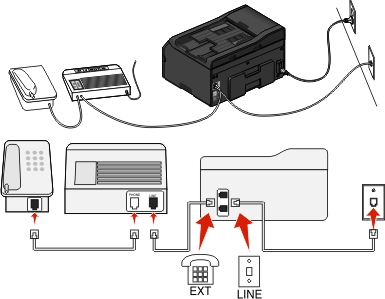
 -porten på skriveren.
-porten på skriveren. -porten på skriveren, og koble telefonsvareren til porten.
-porten på skriveren, og koble telefonsvareren til porten.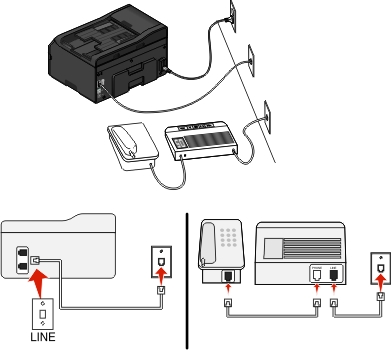
-porten på skriveren.

 -porten på skriveren.
-porten på skriveren. -porten på skriveren, og koble telefonen til porten.
-porten på skriveren, og koble telefonen til porten.
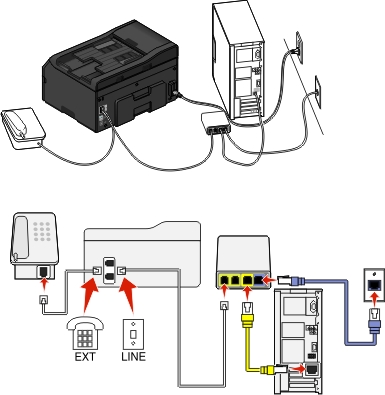
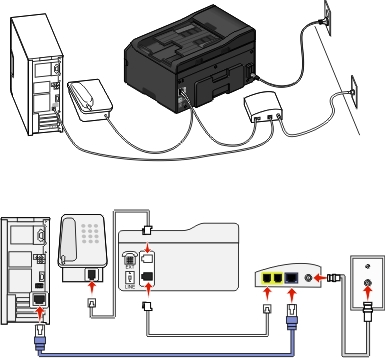
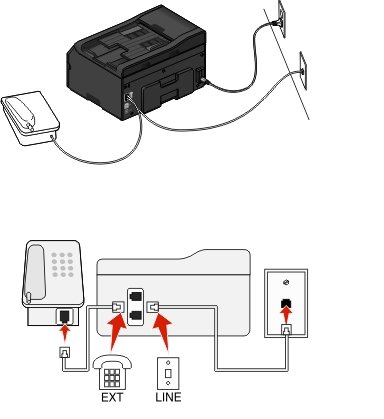

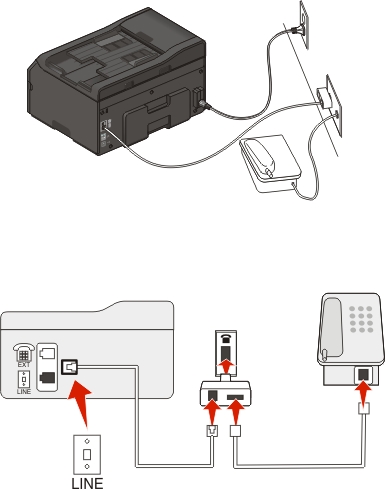
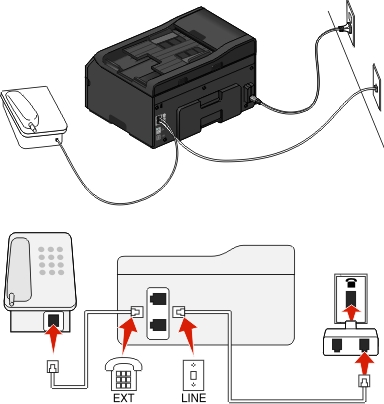
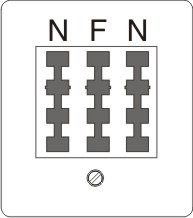
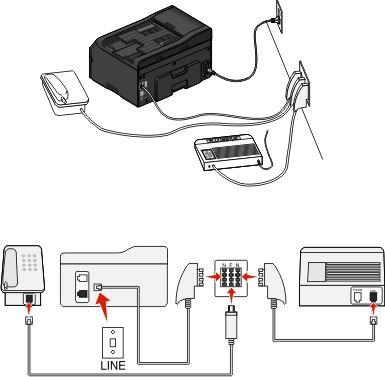
 > Oppsett >
> Oppsett >  > Faksoppsett >
> Faksoppsett >